Na karcie Tworzenie w programie Access dostępnych jest kilka narzędzi do szybkiego tworzenia formularzy. Jeśli te narzędzia są niewystarczające, można utworzyć formularz za pomocą narzędzia Pusty formularz. Jak wskazuje nazwa, narzędzie to otwiera nowy, pusty formularz, który można następnie dowolnie dostosowywać i formatować. W ten sposób można bardzo szybko utworzyć formularz, szczególnie wtedy, gdy ma on zawierać niewiele pól.
Tworzenie pustego formularza
-
Na karcie Tworzenie w grupie Formularze kliknij pozycję Pusty formularz.
Spowoduje to otwarcie pustego formularza w widoku układu i wyświetlenie okienka zadań Lista pól.
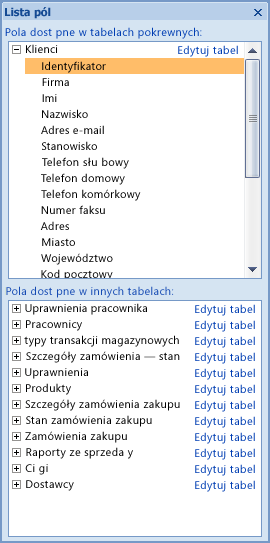
-
W okienku zadań Lista pól rozwiń tabelę lub tabele zawierające pola, które mają być wyświetlane w formularzu. Jeśli nie widać żadnych tabel, kliknij link Pokaż wszystkie tabele w okienku zadań Lista pól.
-
Aby dodać pole do formularza, kliknij je dwukrotnie lub przeciągnij do formularza. Aby dodać kilka pól jednocześnie, przytrzymaj naciśnięty klawisz CTRL, kliknij pola, które chcesz dodać, a następnie przeciągnij je do formularza.
Uwaga: Kolejność tabel w okienku Lista pól może się zmieniać w zależności od tego, która część formularza jest zaznaczona. Jeśli nie możesz dodać pola do formularza, zaznacz inną część formularza, a następnie ponownie spróbuj dodać pole. Aby uzyskać więcej informacji na temat używania okienka Lista pól, zobacz artykuł Dodawanie pola do formularza lub raportu.
-
Na karcie Formatowanie dodaj do formularza logo, tytuł, numery stron lub datę i godzinę, używając narzędzi z grupy Kontrolki.
-
Aby dodać do formularza większą liczbę typów kontrolek, przełącz się do widoku projektu, klikając formularz prawym przyciskiem myszy, a następnie klikając pozycję Widok projektu

Aby dodać kontrolkę, kliknij odpowiadające jej narzędzie, a następnie kliknij formularz w miejscu, w którym chcesz umieścić kontrolkę.










